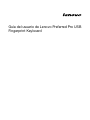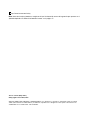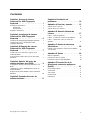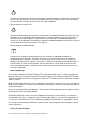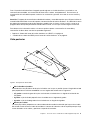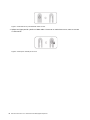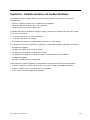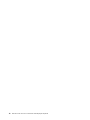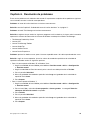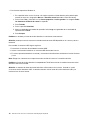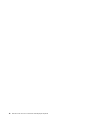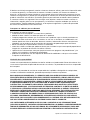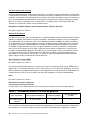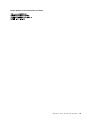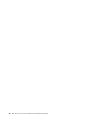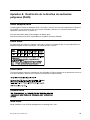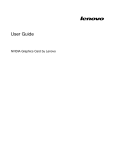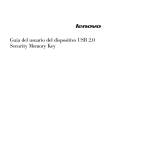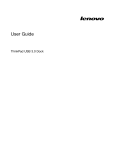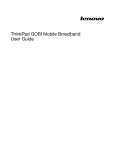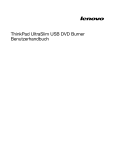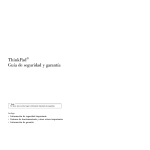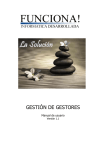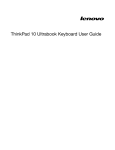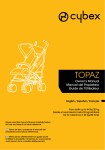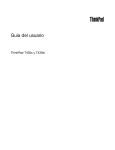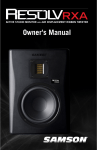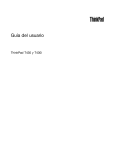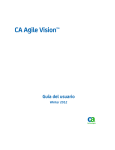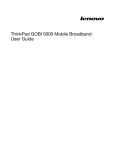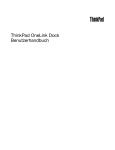Download Guía del usuario de Lenovo Preferred Pro USB
Transcript
Guía del usuario de Lenovo Preferred Pro USB Fingerprint Keyboard http://www.lenovo.com/safety Nota: Antes de instalar el producto, asegúrese de leer la información acerca de la garantía que aparece en el apartado Apéndice B “Garantía limitada de Lenovo” en la página 17. Tercera edición (Mayo 2013) © Copyright Lenovo 2010, 2013. AVISO DE DERECHOS LIMITADOS Y RESTRINGIDOS: si los productos o software se suministran según el contrato “GSA” (General Services Administration), la utilización, reproducción o divulgación están sujetas a las restricciones establecidas en el Contrato Núm. GS-35F-05925. Contenido Capítulo 1. Acerca de Lenovo Preferred Pro USB Fingerprint Keyboard . . . . . . . . . . . . . . . . 1 Descripción del producto Vista frontal . . . . Vista posterior . . . Requisitos del sistema . . . . . . . . . . . . . . . . . . . . . . . . . . . . . . . . . . . . . . . . . . . . . 1 1 3 4 Capítulo 2. Instalación de Lenovo Preferred Pro USB Fingerprint Keyboard . . . . . . . . . . . . . . . . 5 Instalación de ThinkVantage Fingerprint Software . . Instalación de Lenovo Preferred Pro USB Fingerprint Keyboard . . . . . . . . . . . . . 5 5 Capítulo 3. Utilización de Lenovo Preferred Pro USB Fingerprint Keyboard . . . . . . . . . . . . . . . . 7 Creación de una contraseña y registro de las huellas dactilares. . . . . . . . . . . . . . . Cómo deslizar el dedo sobre el lector de huellas dactilares . . . . . . . . . . . . . . . . . . 7 7 Capítulo 4. Valores del lector de huellas dactilares en el BIOS . . . . . . 9 Configuración del lector de huellas dactilares en el BIOS . . . . . . . . . . . . . . . . . . . 9 Cambio de los valores del BIOS para el lector de huellas dactilares. . . . . . . . . . . . . . . 9 Registro de las huellas dactilares para contraseñas del BIOS . . . . . . . . . . . . . . . . . 10 Capítulo 5. Cuidado del lector de huellas dactilares . . . . . . . . . . . © Copyright Lenovo 2010, 2013 Capítulo 6. Resolución de problemas . . . . . . . . . . . . . . . 13 Apéndice A. Servicio y soporte . . . . 15 Soporte técnico en línea . . . . . . . . . . . Soporte técnico por teléfono . . . . . . . . . 15 15 Apéndice B. Garantía limitada de Lenovo . . . . . . . . . . . . . . . . 17 Parte 1 - Términos generales . . . . . . . . . Parte 2 - Condiciones exclusivas de cada país . . Parte 3 - Información sobre el servicio de garantía . . . . . . . . . . . . . . . . . 17 20 22 Apéndice C. Avisos de emisiones electrónicas . . . . . . . . . . . . . . 25 Federal Communications Commission Declaration of Conformity . . . . . . . . . . . . . . . 25 Apéndice D. Avisos . . . . . . . . . . 29 Marcas registradas . . . . . . . . . . . . . Información sobre el reciclaje . . . . . . . . . Información sobre reciclaje para Brasil . . . . . 29 29 30 Apéndice E. Restricción de la directiva de sustancias peligrosas (RoHS) . . . . . . . . . . . . . . . . . 31 Unión Europea RoHS China RoHS. . . . Turco RoHS . . . . Ucrania RoHS . . . India RoHS . . . . . . . . . . . . . . . . . . . . . . . . . . . . . . . . . . . . . . . . . . . . . . . . . . . . . . . . . . . . . . . . 31 31 31 31 31 11 i ii Guía del usuario de Lenovo Preferred Pro USB Fingerprint Keyboard Capítulo 1. Acerca de Lenovo Preferred Pro USB Fingerprint Keyboard Esta sección incluye la descripción del producto y las instrucciones de instalación y uso de Lenovo® Preferred Pro USB Fingerprint Keyboard (de aquí en adelante, el teclado) Descripción del producto Esta sección proporciona una descripción general sobre el teclado. El teclado está equipado con muchas funciones que aportan comodidad y seguridad al sistema. En lugar de utilizar una contraseña, el lector de huellas dactilares del teclado le permite deslizar el dedo para leer su huella dactilar y poder acceder a los recursos del sistema. Puesto que hay disponibles varias huellas dactilares únicas de las yemas de sus dedos y se almacenan de forma segura en el sistema, puede estar seguro de que su información personal estará protegida. El paquete de opciones incluye los elementos siguientes: • Lenovo Preferred Pro USB Fingerprint Keyboard • Póster de garantía • Software and User Guide Disc Vista frontal 1 A 1 A Figura 1. Vista frontal del teclado 1 Indicadores LED (diodo emisor de luz) El teclado tiene los siguientes tres indicadores LED: • LED de bloqueo numérico: © Copyright Lenovo 2010, 2013 1 Cuando el LED de bloqueo numérico está iluminado, el teclado numérico está habilitado. Cuando el LED no está iluminado, el control del cursor del teclado numérico está habilitado. Pulse la tecla de bloqueo numérico (NumLk o NmLk) para alternar entre estas dos modalidades. • LED de bloqueo de mayúsculas Cuando el LED de bloqueo de mayúsculas está iluminado, la modalidad de bloqueo de mayúsculas está habilitada. En esta modalidad puede escribir todos los caracteres alfabéticos (A-Z) en mayúsculas sin tener que pulsar la tecla de Mayús. Cuando el LED no está iluminado, la modalidad de bloqueo de mayúsculas está inhabilitada. Para habilitar o inhabilitar la modalidad de bloqueo de mayúsculas, pulse la tecla de bloqueo de mayúsculas (Caps Lock o CapsLk). • LED de bloqueo de desplazamiento Cuando el LED de bloqueo de desplazamiento está iluminado, la modalidad de bloqueo de desplazamiento está habilitada. Se pueden utilizar las teclas de flecha como teclas de función de desplazamiento de la pantalla y el cursor no se puede mover con las teclas de flecha. No todos los programas de aplicación dan soporte a esta función. Cuando el LED de bloqueo de desplazamiento no está iluminado, las teclas de flecha pueden utilizarse para mover el cursor, pero no como teclas de función de desplazamiento de la pantalla. Pulse la tecla de desplazamiento (ScrLk) para alternar entre estas dos modalidades. 2 Botón ThinkVantage En los sistemas operativos Microsoft® Windows® XP o Microsoft Windows Vista®, siempre que tenga una pregunta sobre el sistema o desee consultar sitios web de Lenovo, pulse el botón ThinkVantage® para abrir ThinkVantage Productivity Center o el programa Lenovo CareSM para obtener ayuda e información completa sobre el sistema. Nota: ThinkVantage Productivity Center o el programa Lenovo Care se incluyen con el sistema. Si ninguno de ellos está instalado en el sistema, al pulsar el botón ThinkVantage se abrirá la ventana de información del sistema de Windows. Para el sistema operativo Microsoft Windows 7, pulse el botón ThinkVantage para abrir el programa Lenovo SimpleTap o Lenovo ThinkVantage Toolbox. El programa SimpleTap le ofrece una manera rápida de personalizar los valores básicos y las funciones personalizadas del sistema. El programa Lenovo ThinkVantage Toolbox es una solución de diagnóstico de un solo paso. Puede identificar y resolver rápidamente problemas de rendimiento y seguridad del sistema. En el sistema operativo Microsoft Windows 8, pulse el botón ThinkVantage para abrir el programa Lenovo Device Experience. 3 2 Lector de huellas dactilares Guía del usuario de Lenovo Preferred Pro USB Fingerprint Keyboard Con el lector de huellas dactilares integrado, puede registrar sus huellas dactilares y asociarlas a una contraseña de encendido, una contraseña de disco duro, o ambas, anticipadamente. De esta forma, la autenticación de huella dactilar puede sustituir a las contraseñas y permitir al usuario un acceso sencillo y seguro. Atención: El soporte de contraseña de unidad de disco duro y encendido requiere que el Sistema básico de entrada/salida o BIOS del sistema dé soporte al reconocimiento de huellas dactilares. Si el BIOS del sistema da soporte al reconocimiento de huellas dactilares, podrá iniciar el sistema, iniciar la sesión y entrar en el programa BIOS Setup Utility deslizando el dedo sobre el lector, sin tener que escribir ninguna contraseña. Para obtener más información relativa a sistemas que dan soporte a contraseñas de encendido y contraseñas de disco duro, consulte los apartados siguientes: • Capítulo 4 “Valores del lector de huellas dactilares en el BIOS” en la página 9. • “Cambio de los valores del BIOS para el lector de huellas dactilares” en la página 9. Vista posterior Figura 2. Vista posterior del teclado • 1 Pies inclinables ajustables El teclado tiene tres posiciones de los pies inclinables con las que es posible ajustar el ángulo del teclado para proporcionar la máxima comodidad. Los tres ángulos del teclado son los siguientes: – 3,5 grados: cuando ninguno de los pies está elevado, el teclado tiene un ángulo de inclinación de 3,5 grados. – 6 grados: el pie inclinable pequeño eleva el teclado con un ángulo de 6 grados. – 9 grados: el pie inclinado grande eleva el teclado con un ángulo de 9 grados. • 2 Ranura para cables La ranura para cables proporciona una forma adecuada de cambiar la ubicación por la que sale el cable del teclado. Puede insertar el cable del teclado en la ranura de la derecha o de la izquierda para que haya menos desorden en los cables y optimizar el espacio del escritorio. Capítulo 1. Acerca de Lenovo Preferred Pro USB Fingerprint Keyboard 3 • 3 Pies antideslizantes La parte inferior del teclado incluye tres pies antideslizantes para evitar que el teclado se desplace mientras se utilice. • 4 Etiqueta La etiqueta de la parte inferior del teclado incluye las certificaciones del país y proporciona información importante que podría ser necesaria si tuviera que llamar al servicio técnico. Requisitos del sistema Antes de utilizar el teclado, asegúrese de que el sistema cumple con los siguientes requisitos del sistema: • Uno de los siguientes sistemas operativos: – Microsoft Windows XP (de 32 bits) – Microsoft Windows Vista (de 32 bits o 64 bits) – Microsoft Windows 7 (32 bits o 64 bits) – Microsoft Windows 8 (32 bits o 64 bits) • Un conector USB disponible 4 Guía del usuario de Lenovo Preferred Pro USB Fingerprint Keyboard Capítulo 2. Instalación de Lenovo Preferred Pro USB Fingerprint Keyboard Esta sección proporciona información acerca de la instalación de ThinkVantage Fingerprint Software y el teclado. Instalación de ThinkVantage Fingerprint Software Nota: Si hay un controlador de teclado instalado en el sistema, desinstálelo antes de colocar el ThinkVantage Fingerprint Software. Para instalar el ThinkVantage Fingerprint Software en el sistema operativo Windows XP, Windows Vista, Windows 7 o Windows 8, haga lo siguiente: Para el sistema operativo XP, Windows Vista o Windows 7: 1. Guarde los documentos que tenga abiertos y cierre todas las aplicaciones. 2. Inserte el Software and User Guide Disc en la unidad óptica. El disco se iniciará automáticamente. Si el disco no se inicia automáticamente, realice una de las siguientes acciones: • Si se abre la ventana de reproducción automática, pulse Ejecutar ViewHtml.exe. • Si la ventana de reproducción automática no se abre, vaya a MI PC o Equipo, a continuación, pulse dos veces el icono de la unidad de CD/DVD. 3. Seleccione un idioma en el recuadro de la lista desplegable Idioma seleccionado. 4. Pulse Software en el panel izquierdo de la ventana. 5. Siga las instrucciones de la pantalla para instalar el controlador de dispositivo. Para el sistema operativo Windows 8: 1. Guarde los documentos que tenga abiertos y cierre todas las aplicaciones. 2. Inserte el Software and User Guide Disc en la unidad óptica. El disco se iniciará automáticamente. Si el disco no se inicia automáticamente, realice una de las siguientes acciones: • Si se abre la ventana de reproducción automática, pulse Ejecutar ViewHtml.exe. • Si la ventana de reproducción automática no se abre, mueva el cursor a la esquina inferior derecha de la pantalla para que aparezcan los encantos y pulse Buscar ➙ Equipo. Luego pulse dos veces el icono de la unidad de CD/DVD. 3. Seleccione un idioma en el recuadro de la lista desplegable Idioma seleccionado. 4. Pulse Software en el panel izquierdo de la ventana. 5. Siga las instrucciones de la pantalla para instalar el controlador de dispositivo. Nota: Después de que haya instalado exitosamente ThinkVantage Fingerprint Software, debe crear una contraseña y registrar sus huellas dactilares antes de que el lector de huellas dactilares sea funcional. Consulte el apartado “Creación de una contraseña y registro de las huellas dactilares” en la página 7 para obtener más información. Instalación de Lenovo Preferred Pro USB Fingerprint Keyboard Para instalar el teclado, haga lo siguiente: 1. Ajuste los pies inclinables para colocar el teclado junto al sistema del modo que prefiera. © Copyright Lenovo 2010, 2013 5 2. Conecte el cable del teclado a un conector USB disponible en el sistema, como se muestra: Figura 3. Conexión del cable del teclado Nota: Disponga el cable del teclado en la ranura del cable si es necesario. Después de que el sistema operativo identifique el teclado, el teclado estará listo para su uso. 6 Guía del usuario de Lenovo Preferred Pro USB Fingerprint Keyboard Capítulo 3. Utilización de Lenovo Preferred Pro USB Fingerprint Keyboard Este apartado proporciona información sobre el lector de huellas dactilares en el teclado. Creación de una contraseña y registro de las huellas dactilares Para crear un pasaporte y registrar su primera huella dactilar, haga lo siguiente: 1. Abra la ventana de ThinkVantage Fingerprint Software de la siguiente forma: • Pulse Inicio ➙ Todos los programas ➙ ThinkVantage ➙ ThinkVantage Fingerprint Software. Se abrirá la ventana de ThinkVantage Fingerprint Software. • Pulse Inicio ➙ Todos los programas ➙ Lenovo ThinkVantage Tools. A continuación, efectúe una doble pulsación en Lector de huellas dactilares. Se abrirá la ventana de ThinkVantage Fingerprint Software. 2. Especifique la contraseña de Windows y pulse Enviar. Aparecerá la ventana del Acuerdo de usuario final. 3. Lea atentamente el Acuerdo del usuario final y pulse Aceptar. Nota: Debe aceptar el Acuerdo del usuario final para instalar el producto. 4. Cuando se muestre un diálogo con dos manos, seleccione un dedo para registrarlo pulsando el botón situado encima del dedo. 5. Deslice el dedo seleccionado sobre el sensor de huellas dactilares. Es necesario que las huellas dactilares coincidan. Se recomienda deslizar más de un dedo en caso de que tenga alguna herida. 6. (Opcional - solo si el sistema da soporte) Aparece un botón de encendido sobre cada dedo. Pulse el botón de encendido situado sobre el dedo seleccionado. El dedo seleccionado se utilizará en lugar de las contraseñas de encendido o de disco duro (contraseñas del BIOS) al iniciar el sistema. Notas: • Si no utiliza una contraseña de Windows, se le solicitará que defina una. Es una medida opcional, pero aumenta la seguridad del software. • Para obtener más información sobre cómo registrar la huella o huellas dactilares para contraseñas de encendido y unidad de disco duro (contraseñas BIOS), consulte “Registro de las huellas dactilares para contraseñas del BIOS” en la página 10. Cómo deslizar el dedo sobre el lector de huellas dactilares Para deslizar el dedo sobre el lector de huellas dactilares, haga lo siguiente: 1. Coloque la yema del dedo sobre la pequeña muesca circular situada sobre el lector, como se muestra a continuación. Asegúrese de que el resto del dedo se apoya horizontalmente en el lector. © Copyright Lenovo 2010, 2013 7 Figura 4. Colocación de la yema del dedo sobre el lector 2. Aplique una ligera presión y deslice el dedo sobre el lector con un movimiento suave, como se muestra a continuación. Figura 5. Cómo pasar el dedo por el lector 8 Guía del usuario de Lenovo Preferred Pro USB Fingerprint Keyboard Capítulo 4. Valores del lector de huellas dactilares en el BIOS Este apartado proporciona información sobre los valores del lector de huellas dactilares en el BIOS. Configuración del lector de huellas dactilares en el BIOS Para configurar el lector de huellas dactilares en el BIOS, haga lo siguiente: 1. Establezca una contraseña de encendido o una contraseña de disco duro, o ambas. 2. Apague el sistema y a continuación enciéndalo de nuevo. 3. Cuando se le solicite, deslice el dedo sobre el lector de huellas dactilares. 4. Especifique la contraseña de encendido, la contraseña de disco duro, o ambas, según se solicite. La huella dactilar registrada está ahora asociada con la contraseña de encendido, la contraseña de disco duro, o ambas. La primera vez que inicie el sistema, tendrá que iniciar la sesión en el sistema deslizando el dedo sobre el lector y escribiendo la contraseña para asociar los dos tipos de información. La próxima vez que inicie el sistema, podrá iniciar la sesión en el sistema deslizando el dedo sobre el lector una sola vez. Atención: Si siempre utiliza la huella dactilar para iniciar la sesión en el sistema, puede que olvide la contraseña del BIOS. Anote la contraseña y guárdela en un lugar seguro. Si olvida la contraseña y no puede deslizar el dedo, no podrá iniciar el sistema ni cambiar la contraseña. Para conseguir un rendimiento óptimo, registre más de una huella dactilar. Si olvida la contraseña de encendido, deberá llevar el sistema a un representante del servicio técnico de Lenovo para que borre la contraseña. Si olvida la contraseña de disco duro, Lenovo no podrá restablecer la contraseña ni recuperar los datos de la unidad de disco duro. Deberá llevar el sistema a un representante del servicio técnico de Lenovo para que sustituya la unidad de disco duro. El comprobante de compra es necesario y los servicios de recambios y soporte técnico se facturarán. Cambio de los valores del BIOS para el lector de huellas dactilares Nota: La información de este tema se aplica únicamente a determinados modelos de ThinkPad®. El submenú Fingerprint en Security del menú del programa BIOS Setup Utility ofrece las opciones siguientes: • Predesktop authentication: habilita o inhabilita la autenticación de huellas dactilares antes de cargar el sistema operativo. • Security Mode: especifica los valores de la modalidad de seguridad. Para cambiar los valores del lector de huellas dactilares, haga lo siguiente: 1. Imprima estas instrucciones. 2. Guarde todos los archivos abiertos y salga de todas las aplicaciones. 3. Apague el sistema y a continuación enciéndalo de nuevo. 4. Mientras se visualiza el mensaje “To interrupt normal startup...” en la parte inferior izquierda de la ventana, pulse y suelte la tecla F1. Se abrirá la ventana BIOS Setup Utility. 5. Utilizando las teclas de cursor, vaya a Security y pulse Intro. Se abrirá el menú Security. © Copyright Lenovo 2010, 2013 9 6. Mediante las teclas de movimiento del cursor, vaya a Fingerprint y pulse Intro. Se abrirá el menú Fingerprint. 7. Utilizando las teclas del cursor, vaya a un elemento que desee establecer. Cuando se resalte dicho elemento, pulse Intro. 8. Mediante las teclas de movimiento del cursor, seleccione el valor que desee utilizar y pulse Intro. Aparecerá una ventana de aviso con el texto Changes have been saved y con la opción Continue. 9. Pulse Intro para continuar. 10. Con las teclas de movimiento del cursor, establezca otros valores de huellas dactilares según sea necesario. 11. Pulse F10 para salir. 12. En la ventana Setup Confirmation, seleccione Yes para guardar los cambios en la configuración y salir. Registro de las huellas dactilares para contraseñas del BIOS Para registrar las huellas dactilares para contraseñas del BIOS (contraseñas de encendido y de disco duro), realice lo siguiente: 1. En función del sistema operativo, realice una de estas acciones: • Pulse Inicio ➙ Todos los programas ➙ ThinkVantage ➙ ThinkVantage Fingerprint Software. Se abrirá la ventana de ThinkVantage Fingerprint Software. • Pulse Inicio ➙ Todos los programas ➙ Lenovo ThinkVantage Tools. A continuación, efectúe una doble pulsación en Lector de huellas dactilares. Se abrirá la ventana de ThinkVantage Fingerprint Software. 2. Especifique la contraseña de Windows y pulse Enviar. 3. Cuando aparezca un diálogo con dos manos, seleccione un dedo para registrarlo pulsando el botón de Windows correspondiente situado encima del dedo. Se abrirá la ventana de registro 4. Deslice el dedo seleccionado sobre el lector de huellas dactilares del sistema. Manténgalo hasta que la barra de progreso alcance el 100%. A continuación, regresará al diálogo con dos manos en el que habrá un círculo verde alrededor de la imagen del dedo que acaba de registrar y el botón de Windows situado sobre el dedo aparecerá resaltado. 5. Realice uno de los siguientes procedimientos según el sistema operativo: • (Solo si el sistema da soporte) Aparece un botón de Encendido sobre cada dedo. Pulse el botón de Encendido situado sobre el dedo seleccionado. El dedo seleccionado se utilizará en lugar de las contraseñas de encendido o de disco duro al iniciar el sistema. • Pulse Configuración. Se abrirá la ventana de configuración. Realice lo siguiente: a. En el área Seguridad de encendido, seleccione Utilizar exploración de la huella dactilar en lugar de las contraseñas de encendido y disco duro. b. Pulse Aceptar. Aparecerá un botón de Encendido resaltado sobre la imagen del dedo que haya registrado, indicando que ha registrado correctamente sus huellas dactilares para las contraseñas del BIOS. 10 Guía del usuario de Lenovo Preferred Pro USB Fingerprint Keyboard Capítulo 5. Cuidado del lector de huellas dactilares Las siguientes acciones podrían dañar el lector de huellas dactilares y hacer que no funcionara correctamente: • Rascar la superficie del lector con un objeto duro y puntiagudo. • Rascar la superficie del lector con la uña o algo duro. • Utilizar o tocar el lector con un dedo sucio. Si percibe alguna de las condiciones siguientes, limpie suavemente la superficie del lector con un paño seco, suave y sin pelusas: • La superficie del lector está sucia o manchada. • La superficie del lector está mojada. • El lector falla con frecuencia cuando registra o autentica su huella dactilar. Si su dedo está en una de las condiciones siguientes, es posible que no pueda registrarlo o autenticarlo: • Su dedo está arrugado. • Su dedo está áspero, seco o tiene una herida. • Su dedo está manchado de suciedad, grasa o aceite. • La superficie de su dedo es muy distinta a cómo era cuando registró su huella dactilar. • Su dedo está mojado. • Se utiliza un dedo que no se ha registrado. Intente utilizar los métodos siguientes si tiene problemas al registrar o autenticar una huella dactilar: • Límpiese o séquese las manos para eliminar el exceso de suciedad o humedad de los dedos. • Registre su dedo y utilice uno distinto para la autenticación. • Si sus manos están demasiado secas, hidrátelas. © Copyright Lenovo 2010, 2013 11 12 Guía del usuario de Lenovo Preferred Pro USB Fingerprint Keyboard Capítulo 6. Resolución de problemas Estos son los problemas más habituales del teclado. Si experimenta cualquiera de los problemas siguientes con el teclado, consulte la solución correspondiente. Problema: el lector de huellas dactilares no funciona correctamente. Solución: consulte Capítulo 5 “Cuidado del lector de huellas dactilares” en la página 11. Problema: el botón ThinkVantage no funciona correctamente. Solución: asegúrese de que uno de los siguientes programas esté instalado en el sistema, o de lo contrario aparecerá la ventana de información del sistema de Windows cuando pulse el Botón ThinkVantage: • ThinkVantage Productivity Center • Lenovo Care • Lenovo ThinkVantage Toolbox • Lenovo SimpleTap • Lenovo Solution Center • Lenovo Device Experience Problema: presioné un botón una vez, pero el sistema respondió como si lo hubiese presionado dos veces. Solución: según el sistema operativo, ajuste los valores de retardo de repetición o de velocidad de repetición realizando una de las siguientes opciones: • Para el sistema operativo Windows XP o Windows Vista: 1. Según la modalidad del menú Inicio, pulse Inicio ➙ Panel de control o Inicio ➙ Configuración ➙ Panel de control. 2. Según la modalidad del Panel de control, pulse o efectúe una doble pulsación en Teclado. 3. Pulse la pestaña Velocidad. 4. Mueva el graduador del retardo de repetición hacia Largo o el graduador de la velocidad de repetición hacia Lento. 5. Pulse Aceptar. • Para el sistema operativo Windows 7: 1. Según la modalidad del menú Inicio, pulse Inicio ➙ Panel de control o Inicio ➙ Configuración ➙ Panel de control. 2. Pulse el menú Ver y seleccione Iconos pequeños o Iconos grandes. La categoría Todos los elementos del Panel de control se expande. 3. Pulse Teclado. 4. Pulse la pestaña Velocidad. 5. Mueva el graduador del retardo de repetición hacia Largo o el graduador de la velocidad de repetición hacia Lento. 6. Pulse Aceptar. © Copyright Lenovo 2010, 2013 13 • Para sistemas operativos Windows 8: – 1. En la pantalla Inicio, mueva el cursor a la esquina superior o inferior derecha de la pantalla para mostrar los accesos y luego pulse Buscar ➙ Panel de control para abrir el Panel de control. 2. Pulse el menú Ver y seleccione la vista Iconos pequeños o Iconos grandes. La categoría Todos los elementos del Panel de control se expande. 3. Pulse Teclado. 4. Pulse la pestaña Velocidad. 5. Mueva el graduador del retardo de repetición hacia Largo o el graduador de la velocidad de repetición hacia Lento. 6. Pulse Aceptar. Problema: el teclado y el lector de huellas dactilares no funcionan correctamente. Solución: puede que necesite conectar el teclado a otro conector USB disponible en el sistema y volver a intentarlo. Para cambiar el conector USB, haga lo siguiente: 1. Desenchufe el conector del teclado del conector USB. 2. Inserte el conector del teclado en un conector USB distinto del sistema. 3. El sistema operativo identificará el teclado y el lector de huellas dactilares utilizando la función Conectar y listo. Nota: Póngase en contacto con el representante de servicio de Lenovo si la situación continúa. Problema: el lector de huellas dactilares incorporado de ThinkPad no funciona cuando el lector de huellas dactilares USB está instalado. Solución: el software del lector de huellas dactilares sólo funciona con un lector. Cuando se instala un lector de huellas dactilares USB, el software reconoce sólo el lector de huellas dactilares USB y no funcionará con el lector interno. 14 Guía del usuario de Lenovo Preferred Pro USB Fingerprint Keyboard Apéndice A. Servicio y soporte En esta información se describe el soporte técnico disponible para el producto, durante el periodo de garantía o a lo largo de la vida del producto. Consulte la Garantía limitada de Lenovo para obtener una explicación detallada de los términos de la garantía de Lenovo. Soporte técnico en línea El soporte técnico en línea está disponible durante la vida útil de un producto en la siguiente dirección: http://www.lenovo.com/support Durante el período de garantía, también está disponible la asistencia para la sustitución del producto o el recambio de componentes defectuosos. Además, si su opción está instalada en un sistema Lenovo, es posible que tenga licencia para que se efectúen reparaciones en el lugar en el que se encuentre. El representante de soporte técnico de Lenovo le ayudará a determinar la mejor alternativa. Soporte técnico por teléfono El soporte en el proceso de instalación y configuración a través del Centro de soporte al cliente estará a disposición de los clientes hasta 90 días después de que la opción se haya retirado del mercado. Tras dicho periodo, el soporte se cancelará o se pondrá a disposición de los clientes mediante el pago de una tarifa, según Lenovo crea conveniente. También se ofrece soporte adicional por un precio simbólico. Le agradeceremos que antes de ponerse en contacto con un representante del servicio de soporte técnico de Lenovo disponga de la siguiente información: nombre y número de la opción, comprobante de compra, fabricante del sistema, modelo, número de serie y manual, enunciado exacto del mensaje de error, si lo hay, descripción del problema e información de configuración del hardware y software de su sistema. Podría ser que el representante del servicio de soporte técnico quisiera que reproduciese el problema en su sistema durante la llamada. Los números de teléfono pueden ser modificados sin previo aviso. La lista más actualizada de teléfonos de soporte de Lenovo se encuentra disponible en http://www.lenovo.com/support/phone. Si no se indica el número de teléfono correspondiente a su país o región, póngase en contacto con el distribuidor de Lenovo o con el representante de ventas de Lenovo. © Copyright Lenovo 2010, 2013 15 16 Guía del usuario de Lenovo Preferred Pro USB Fingerprint Keyboard Apéndice B. Garantía limitada de Lenovo L505-0010-02 08/2011 Esta garantía limitada de Lenovo consta de las siguientes partes: Parte 1 - Términos generales Parte 2 - Condiciones exclusivas de cada país Parte 3 - Información sobre el servicio de garantía Los términos de la Parte 2 reemplazan o modifican los de la Parte 1 como se especifica para un país específico. Parte 1 - Términos generales La Garantía limitada de Lenovo sólo se aplica a los productos de hardware de Lenovo adquiridos para uso propio y no para ser distribuidos. Esta Garantía limitada de Lenovo está disponible en otros idiomas en el sitio web www.lenovo.com/warranty. Cobertura de esta Garantía Lenovo garantiza que los productos de hardware de Lenovo que adquiera no presentarán defectos en los materiales y funciones, si se utilizan con normalidad, durante el periodo de garantía. El periodo de garantía del producto se inicia a partir de la fecha original de compra tal como aparece en la factura o el recibo de compra o como lo especifique Lenovo de otro modo. El periodo de garantía y el tipo de servicio de garantía que se aplican a su producto son los que se especifican en la “Parte 3 - Información sobre el servicio de garantía” más abajo. Esta garantía solamente se aplica a los productos en el país o la región de compra. ESTA GARANTÍA ES LA ÚNICA GARANTÍA DEL CLIENTE Y SUSTITUYE TODAS LAS DEMÁS GARANTÍAS O CONDICIONES, EXPRESAS O IMPLÍCITAS, INCLUYENDO, PERO SIN LIMITARSE A, LAS GARANTÍAS O CONDICIONES IMPLÍCITAS DE COMERCIALIZACIÓN O IDONEIDAD PARA UN FIN DETERMINADO. DEBIDO A QUE ALGUNOS ESTADOS O JURISDICCIONES NO PERMITEN LA EXCLUSIÓN DE LAS GARANTÍAS EXPRESAS O IMPLÍCITAS, ES POSIBLE QUE LA EXCLUSIÓN ANTERIOR NO LE SEA APLICABLE. EN ESE CASO, TALES GARANTÍAS SE APLICAN SÓLO AL ÁMBITO Y LA DURACIÓN QUE LA LEY EXIJA Y ESTÁN LIMITADAS EN DURACIÓN AL PERIODO DE GARANTÍA. DEBIDO A QUE ALGUNOS ESTADOS O JURISDICCIONES NO PERMITEN LIMITACIONES SOBRE LA DURACIÓN DE UNA GARANTÍA IMPLÍCITA, ES POSIBLE QUE LA EXCLUSIÓN ANTERIOR NO LE SEA APLICABLE. Cómo obtener el Servicio de Garantía Si el producto no funciona como está garantizado durante el periodo de garantía, puede obtener servicio de garantía poniéndose en contacto con Lenovo o con un proveedor de servicio aprobado por Lenovo. Hay disponible una lista de proveedores de servicio aprobados y sus números de teléfono en: www.lenovo.com/support/phone. El servicio de garantía podría no estar disponible en todas las localidades, y podría variar de unas a otras. Es posible que se apliquen cargos fuera del área de servicio habitual de un proveedor de servicio. Póngase en contacto con un proveedor de servicio local para obtener información específica para su ubicación. © Copyright Lenovo 2010, 2013 17 Responsabilidades del cliente por el servicio de garantía Antes de prestar el servicio de garantía, debe realizar los siguientes pasos: • seguir los procedimientos de solicitud de servicio especificadas por el proveedor de servicio; • realizar copias de seguridad o proteger los programas, datos y recursos contenidos en el producto; • proporcionar al proveedor de servicio todas las claves o contraseñas del sistema; • proporcionar al proveedor de servicio acceso suficiente, libre y seguro a los recursos para poder prestar servicio; • eliminar todos los datos, incluida la información confidencial, patentada y personal del producto o, si no puede eliminar dicha información, modificar la información para impedir el acceso a ella de un tercero o de modo que no pueda ser reputada como datos personales de conformidad con la ley aplicable. El proveedor de servicio no será responsable de la pérdida o divulgación de cualquier dato, incluida la información confidencial, patentada o personal correspondiente a un producto devuelto o al que se accedió para brindar el servicio de garantía; • retirar todos los dispositivos, los componentes, las opciones, las modificaciones y las conexiones que no estén cubiertas por el servicio de garantía; • asegurarse de que el producto o componente esté libre de restricciones legales que impidan reemplazarlo; • si usted no es el propietario de un producto o componente, obtener la autorización del propietario para que el proveedor de servicio preste el servicio de garantía. Acciones del proveedor de servicio para resolver problemas Cuando el Cliente se pone en contacto con un proveedor de servicio, debe seguir los procedimientos especificados de determinación y resolución de problemas. El proveedor de servicio intentará diagnosticar y resolver el problema por teléfono, por correo electrónico o mediante asistencia remota. Es posible que el proveedor de servicio le pida que descargue e instale algunas actualizaciones de software concretas. Algunos problemas se pueden resolver con una pieza de recambio que puede instalar el propio Cliente, denominada “Unidad reemplazable por el cliente” o “CRU, por sus siglas en inglés”. Si es así, el Proveedor de servicio le proporcionará la CRU para que la instale. Si el problema no se puede resolver por teléfono, ni a través de la aplicación de actualizaciones de software ni con la instalación de una CRU, el proveedor de servicio dispondrá un servicio según el de servicio de garantía designado para el producto en la “Parte 3 - Información sobre el servicio de garantía”. Si el proveedor de servicio determina que no puede reparar el producto, el proveedor de servicio lo sustituirá por uno que sea como mínimo funcionalmente equivalente. Si el proveedor de servicio determina que no puede reparar ni reemplazar el producto, la única solución conforme a esta Garantía limitada será devolver el producto al lugar de compra o a Lenovo y se le reembolsará el precio de compra. Productos o Componentes de Sustitución Cuando el servicio de garantía implique la sustitución de un producto o de uno de sus componentes, el elemento sustituido pasará a ser propiedad de Lenovo y el producto de sustitución pasará a ser del Cliente. Sólo se podrán reemplazar los productos o componentes de Lenovo sin modificar. Es posible que el recambio no sea nuevo, pero funcionará correctamente y será, como mínimo, funcionalmente equivalente al producto o componente sustituido. El producto o componente de sustitución dispondrá de garantía durante el balance de período restante del producto original. Uso de Información Personal de Contacto 18 Guía del usuario de Lenovo Preferred Pro USB Fingerprint Keyboard Si obtiene servicio bajo esta garantía, autoriza a Lenovo a almacenar, utilizar y procesar la información sobre el servicio de garantía y su información de contacto, incluidos el nombre, los números de teléfono, la dirección y la dirección de correo electrónico. Lenovo puede utilizar esta información para prestar servicio conforme a esta garantía. Es posible que nos pongamos en contacto con el Cliente para informarnos de su grado de satisfacción con relación al servicio de garantía o para notificarle novedades sobre el producto o cuestiones relativas a la seguridad. Para conseguir estos objetivos, autoriza a Lenovo a transferir la información a aquellos países en los que operamos y la facilitemos a aquellas entidades que actúan en nuestro nombre. También podríamos revelarla si así lo requiere la legislación. La política de privacidad de Lenovo está disponible en www.lenovo.com/. Conceptos no cubiertos por esta Garantía Esta garantía no cubre lo siguiente: • funcionamiento ininterrumpido o sin errores de un producto; • pérdida de datos o daños a los datos por parte de un producto; • cualquier programa de software, que se suministre con el producto, o que se instale posteriormente; • anomalías o daños resultantes de un uso erróneo, un mal uso, un accidente, una modificación o un entorno operativo o físico no adecuado, desastres naturales, sobretensión eléctrica, mantenimiento impropio o uso no conforme con los materiales de información del producto por parte del Cliente; • daños causados por un proveedor de servicios no autorizado; • errores de, o daños causados por, productos de terceros, incluidos los que Lenovo puede proporcionar e integrar con un producto de Lenovo si lo solicita el Cliente; • soporte técnico o de otro tipo, como por ejemplo asistencia con preguntas “de procedimiento” y las relativas a la instalación y configuración del producto; • productos o componentes con una etiqueta de identificación modificada o a los que se ha retirado la etiqueta de identificación. Limitación de responsabilidad Lenovo será responsable de las pérdidas o los daños sufridos en el producto del Cliente sólo mientras éste se encuentre en posesión del proveedor de servicio o en tránsito, si el proveedor de servicio es responsable del transporte. Ni Lenovo ni el proveedor de servicio son responsables de la pérdida o divulgación de cualquier dato, incluidos la información confidencial, patentada o personal que contiene un producto. BAJO NINGUNA CIRCUNSTANCIA, Y A PESAR DE QUE CUALQUIER RECURSO NO CUMPLA SU PROPÓSITO ESENCIAL ESTABLECIDO EN EL PRESENTE DOCUMENTO, LENOVO, SUS AFILIADOS, PROVEEDORES, REVENDEDORES O PROVEEDORES DE SERVICIO SERÁN RESPONSABLES DE NINGUNO DE LOS SIGUIENTES A PESAR DE QUE SE LES INFORME DE SU POSIBILIDAD E INDEPENDIENTEMENTE DE SI LA RECLAMACIÓN SE BASA EN UNA RESPONSABILIDAD CONTRACTUAL, DE GARANTÍA, NEGLIGENCIA, RESPONSABILIDAD OBJETIVA U OTRA TEORÍA DE RESPONSABILIDAD: 1) RECLAMACIONES DE TERCEROS CONTRA EL CLIENTE POR DAÑOS Y PERJUICIOS; 2) PÉRDIDAS, DAÑOS O DIVULGACIÓN DE SUS DATOS; 3) DAÑOS Y PERJUICIOS ESPECIALES, INCIDENTALES, PUNITIVOS, INDIRECTOS O DERIVADOS, INCLUYENDO, PERO SIN LIMITARSE A PÉRDIDA DE BENEFICIOS, INGRESOS DE NEGOCIO, FONDOS DE COMERCIO O AHORROS PREVISTOS. EN NINGÚN CASO LA RESPONSABILIDAD TOTAL DE LENOVO, SUS AFILIADOS, PROVEEDORES, REVENDEDORES O PROVEEDORES DE SERVICIO POR DAÑOS Y PERJUICIOS POR CUALQUIER CAUSA SOBREPASARÁ LA CANTIDAD REAL DE DAÑOS DIRECTOS, QUE A SU VEZ NO SOBREPASARÁ LA CANTIDAD PAGADA POR EL PRODUCTO. LAS LIMITACIONES ANTERIORES NO SE APLICAN A LOS DAÑOS A LAS PERSONAS FÍSICAS (INCLUIDA LA MUERTE), LOS DAÑOS A BIENES INMUEBLES O LOS DAÑOS A LOS BIENES MUEBLES TANGIBLES PERSONALES, DE LOS QUE LENOVO SEA LEGALMENTE RESPONSABLE. DADO QUE ALGUNOS ESTADOS O JURISDICCIONES NO PERMITEN LA EXCLUSIÓN NI LIMITACIÓN DE LOS Apéndice B. Garantía limitada de Lenovo 19 DAÑOS FORTUITOS O DERIVADOS, ES POSIBLE QUE LA LIMITACIÓN O EXCLUSIÓN ANTERIOR NO SE APLIQUE EN SU CASO. Sus Otros Derechos ESTA GARANTÍA LE OTORGA DERECHOS LEGALES ESPECÍFICOS. PUEDE TENER OTROS DERECHOS DE ACUERDO CON LAS LEYES APLICABLES DE SU ESTADO O JURISDICCIÓN. TAMBIÉN ES POSIBLE QUE TENGA OTROS DERECHOS DE CONFORMIDAD CON UN ACUERDO ESCRITO CON LENOVO. NINGÚN TÉRMINO DE ESTA GARANTÍA AFECTA A LOS DERECHOS LEGALES, INCLUIDOS LOS DERECHOS DE LOS CONSUMIDORES CONFORME A LAS LEYES Y NORMATIVAS QUE RIGEN LA VENTA DE BIENES DE CONSUMO, QUE NO PUEDAN SER EXCLUIDOS O LIMITADOS POR CONTRATO. Parte 2 - Condiciones exclusivas de cada país Australia “Lenovo” se refiere a Lenovo (Australia, Nueva Zelanda) Pty Limited ABN 70 112 394 411. Dirección: Level 10, North Tower, 1-5 Railway Street, Chatswood, NSW, 2067. Teléfono: +61 2 8003 8200. Correo: [email protected] Lo que aparece a continuación sustituye la misma sección en la Parte 1: Cobertura de esta Garantía: Lenovo garantiza que los productos de hardware que adquiera no presentan defectos en los materiales y funciones, en uso y condiciones normales, durante el período de garantía. Si el producto falla debido a un defecto cubierto durante el período de garantía, Lenovo le proporcionará un recurso bajo esta Garantía limitada. El período de garantía del producto se inicia a partir de la fecha original de compra especificada en la factura o el recibo de compra, a menos que Lenovo indique otra cosa por escrito. El periodo de garantía y el tipo de servicio de garantía que se aplican a su producto son los que se establecen en la Parte 3 - Información sobre el servicio de garantía. LOS BENEFICIOS QUE CONCEDE ESTA GARANTÍA SE SUMAN A SUS DERECHOS Y RECURSOS LEGALES, INCLUIDOS AQUELLOS CONFORME A LA LEY DEL CONSUMIDOR AUSTRALIANA. Lo que aparece a continuación sustituye la misma sección en la Parte 1: Productos o Componentes de Sustitución: Cuando el servicio de garantía implique la sustitución de un producto o de uno de sus componentes, el elemento sustituido pasará a ser propiedad de Lenovo y el producto de sustitución pasará a ser del Cliente. Sólo se podrán reemplazar los productos o componentes de Lenovo sin modificar. Es posible que el recambio no sea nuevo, pero funcionará correctamente y será, como mínimo, funcionalmente equivalente al producto o componente sustituido. El producto o componente de sustitución dispondrá de garantía durante el balance de período restante del producto original. Los productos y componentes que se presentan para reparación se pueden reemplazar por productos o componentes reacondicionados del mismo tipo en lugar de ser reparados. Los componentes reacondicionados se puede usar para reparar el producto y la reparación del producto puede ocasionar una pérdida de datos, si el producto es capaz de conservar datos generados por el usuario. Se añade lo siguiente a la misma sección en la Parte 1: Uso de Información Personal de Contacto: 20 Guía del usuario de Lenovo Preferred Pro USB Fingerprint Keyboard Lenovo no podrá efectuar el servicio bajo esta garantía, si el Cliente se niega a proporcionar su información o no desea que transfiramos su información a nuestro representante o contratista. El Cliente tiene derecho a acceder a su información de contacto personal y solicitar la corrección de cualquier error en ella conforme a la Ley de privacidad de 1988 poniéndose en contacto con Lenovo. Lo que aparece a continuación sustituye la misma sección en la Parte 1: Limitación de responsabilidad: Lenovo será responsable de las pérdidas o los daños sufridos en el producto del Cliente sólo mientras éste se encuentre en posesión del proveedor de servicio o en tránsito, si el proveedor de servicio es responsable del transporte. Ni Lenovo ni el proveedor de servicio son responsables de la pérdida o divulgación de cualquier dato, incluidos la información confidencial, patentada o personal que contiene un producto. EN LA MEDIDA PERMITIDA POR LEY, BAJO NINGUNA CIRCUNSTANCIA, Y A PESAR DE QUE CUALQUIER RECURSO NO CUMPLA SU PROPÓSITO ESENCIAL ESTABLECIDO EN EL PRESENTE DOCUMENTO, LENOVO, SUS AFILIADOS, PROVEEDORES, REVENDEDORES O PROVEEDORES DE SERVICIO SERÁN RESPONSABLES DE NINGUNO DE LOS SIGUIENTES A PESAR DE QUE SE LES INFORME DE SU POSIBILIDAD E INDEPENDIENTEMENTE DE SI LA RECLAMACIÓN SE BASA EN UNA RESPONSABILIDAD CONTRACTUAL, DE GARANTÍA, NEGLIGENCIA, RESPONSABILIDAD OBJETIVA U OTRA TEORÍA DE RESPONSABILIDAD: 1) RECLAMACIONES DE TERCEROS CONTRA EL CLIENTE POR DAÑOS Y PERJUICIOS; 2) PÉRDIDAS, DAÑOS O DIVULGACIÓN DE SUS DATOS; 3) DAÑOS Y PERJUICIOS ESPECIALES, INCIDENTALES, PUNITIVOS, INDIRECTOS O DERIVADOS, INCLUYENDO, PERO SIN LIMITARSE A PÉRDIDA DE BENEFICIOS, INGRESOS DE NEGOCIO, FONDOS DE COMERCIO O AHORROS PREVISTOS. EN NINGÚN CASO LA RESPONSABILIDAD TOTAL DE LENOVO, SUS AFILIADOS, PROVEEDORES, REVENDEDORES O PROVEEDORES DE SERVICIO POR DAÑOS Y PERJUICIOS POR CUALQUIER CAUSA SOBREPASARÁ LA CANTIDAD REAL DE DAÑOS DIRECTOS, QUE A SU VEZ NO SOBREPASARÁ LA CANTIDAD PAGADA POR EL PRODUCTO. LAS LIMITACIONES ANTERIORES NO SE APLICAN A LOS DAÑOS A LAS PERSONAS FÍSICAS (INCLUIDA LA MUERTE), LOS DAÑOS A BIENES INMUEBLES O LOS DAÑOS A LOS BIENES MUEBLES TANGIBLES PERSONALES, DE LOS QUE LENOVO SEA LEGALMENTE RESPONSABLE. Lo que aparece a continuación sustituye la misma sección en la Parte 1: Sus Otros Derechos: ESTA GARANTÍA LE OTORGA DERECHOS LEGALES ESPECÍFICOS. TAMBIÉN TIENE OTROS DERECHOS LEGALES, INCLUIDOS AQUELLOS CONFORME A LA LEY DEL CONSUMIDOR AUSTRALIANA. NADA DE LO CONTENIDO EN ESTA GARANTÍA AFECTA LOS DERECHOS ESTABLECIDOS POR LAS LEYES O ESTATUTOS, INCLUYENDO LOS DERECHOS QUE NO SE PUEDEN RENUNCIAR NI LIMITAR POR CONTRATO. Por ejemplo, nuestros productos incluyen garantías que no se pueden excluir en virtud de la Ley del consumidor australiana. El Cliente tiene derecho a una sustitución o reembolso por una falla importante y a una compensación por cualquier pérdida o daño razonablemente previsible. También tiene derecho a que se reparen o sustituyan los productos si estos no son de una calidad aceptable y la falla no constituye una falla importante. Nueva Zelanda Se añade lo siguiente a la misma sección en la Parte 1: Apéndice B. Garantía limitada de Lenovo 21 Uso de la Información Personal: Lenovo no podrá efectuar el servicio bajo esta garantía, si el Cliente se niega a proporcionar su información o no desea que transfiramos su información a nuestro representante o contratista. El Cliente tiene derecho a acceder a su información de contacto personal y solicitar la corrección de cualquier error en ella conforme a la Ley de privacidad de 1993 poniéndose en contacto con Lenovo (Australia y Nueva Zelanda) Pty Limited ABN 70 112 394 411. Dirección: Level 10, North Tower, 1-5 Railway Street, Chatswood, NSW, 2067. Teléfono: 61 2 8003 8200. Correo: [email protected] Bangladesh, Camboya, Filipinas, India, Indonesia, Nepal, Vietnam y Sri Lanka Se añade lo siguiente a la Parte 1: Resolución de disputas Las disputas que surjan o estén relacionadas con esta garantía deberán resolverse definitivamente mediante arbitraje en Singapur. Esta garantía se regirá, interpretará y aplicará de acuerdo con las leyes de Singapur, con independencia de los conflictos de ley. Si ha adquirido el producto en India, las disputas resultantes de, o relacionadas con esta garantía deberán resolverse mediante arbitraje en Bangalore, India. El arbitraje en Singapur se realizará en conformidad con las Reglas de arbitraje del Centro de arbitraje internacional de Singapur (“Reglas del SIAC”) que estén en vigor. El arbitraje en la India se realizará en conformidad con las leyes de la India que estén en vigor. La decisión de los árbitros será definitiva y vinculante para las partes sin posibilidad de apelación. Dicha decisión se presentará por escrito y esclarecerá los hechos y las conclusiones de la ley. El idioma oficial de los procesos de arbitraje y de todos los documentos presentados en estos procesos será el inglés. La versión en inglés de esta garantía limitada prevalecerá sobre cualquier versión en otro idioma en dichos procesos. Área económica europea (EEA) Se añade lo siguiente a la Parte 1: Los Clientes del EEA pueden ponerse en contacto con Lenovo en esta dirección de correo: EMEA Service Organisation, Lenovo (International) B.V., Floor 2, Einsteinova 21, 851 01, Bratislava, Eslovaquia. El servicio bajo esta garantía para productos de hardware Lenovo adquiridos en países de la EEA se puede obtener en cualquier país de la EEA en el cual Lenovo haya anunciado el producto y lo haya hecho disponible. Rusia Se añade lo siguiente a la Parte 1: Vida útil del servicio para productos La vida útil del servicio para productos es de cuatro (4) años a partir de la fecha de compra original. Parte 3 - Información sobre el servicio de garantía Tipo de producto País o región de adquisición Período de garantía Tipo de servicio de garantía Lenovo Preferred Pro USB Fingerprint Keyboard En todo el mundo 1 año 1, 4 Si es necesario, el Proveedor de servicios del Cliente proporcionará el servicio de reparación o intercambio de componentes en función del tipo de servicio de garantía especificado para el producto y el servicio 22 Guía del usuario de Lenovo Preferred Pro USB Fingerprint Keyboard disponible. La planificación del servicio dependerá de la hora de la llamada, la disponibilidad de las piezas y otros factores. Tipos de servicios de garantía 1. Servicio de Unidades reemplazables por el cliente (“CRU”) Con el servicio de CRU, el proveedor de servicio le enviará a costo de él las CRU para que el Cliente las instale. La información acerca de la CRU y las instrucciones de sustitución se proporcionan con el producto del Cliente y Lenovo las pone a su disposición siempre que las necesite. Las CRU que el Cliente puede instalar fácilmente se denominan “CRU de autoservicio”. Las “CRU de servicio opcional” pueden son CRU que pueden requerir ciertos conocimientos y herramientas técnicas. La instalación de CRU de autoservicio es responsabilidad del Cliente. El Cliente podría solicitar que un Proveedor de Servicios instale CRU de servicio opcional bajo uno de los otros tipos de servicios de garantía designado para su producto. Es posible que haya una oferta de servicio opcional disponible para su adquisición a un proveedor de servicio o a Lenovo, según la cual se pueden instalar las CRU por usted. Puede encontrar una lista de CRU y su denominación en la publicación que se proporcionó con el producto o en www.lenovo.com/CRUs. Los requisitos para devolver una CRU defectuosa, si los hay, se especificarán en las instrucciones que se envían junto con la CRU de sustitución. Cuando la devolución es necesaria: 1) las instrucciones de devolución, una etiqueta de envío de devolución prepagada y un embalaje se incluirán con la CRU de sustitución; y 2) se puede cobrar al Cliente la CRU de sustitución si el proveedor de servicio no recibe la CRU defectuosa por parte de usted en un plazo de treinta (30) días a partir de la recepción de la unidad de sustitución. 2. Servicio en los locales del Cliente Bajo el Servicio en los locales del cliente, un proveedor de servicio reparará o cambiará el producto en la ubicación del Cliente. Debe proporcionar un área de trabajo adecuada para permitir el desmontaje y montaje del producto. Puede ser necesario realizar algunas reparaciones en un centro de servicio. Si es así, el proveedor de servicio enviará el producto al centro de servicio a costo propio. 3. Servicio de recogida a domicilio Bajo el Servicio de recogida a domicilio, el producto se reparará o intercambiará en un centro de servicio indicado, con el envío a costo del proveedor de servicio. El Cliente es responsable de desconectar el producto y el embalaje en un contenedor de envío para que devuelva el producto a un centro de servicio indicado. Un servicio de mensajería recogerá el producto y lo entregará al centro de servicio indicado. El centro de servicio devolverá a costo propio el producto al Cliente. 4. Servicios centralizados Bajo los Servicios centralizados, el producto se reparará o intercambiará después de que el Cliente lo entregue en un centro de servicio indicado a su riesgo y costo. Después de que el producto se haya reparado o intercambiado, pasará a estar a disposición del Cliente para su recogida. Si no se recoge el producto, el proveedor de servicio puede deshacerse de él según crea conveniente, sin responsabilidad hacia el Cliente. 5. Servicio de correos Bajo el Servicio de correos, el producto se reparará o intercambiará en un centro de servicio indicado después de que el Cliente lo entregue a su riesgo y costo. Una vez se haya reparado o reemplazado el producto, Cliente lo recibirá de vuelta a riesgo y costo de Lenovo, a menos que el proveedor de servicio especifique lo contrario. 6. Servicios de correos de ida y vuelta Apéndice B. Garantía limitada de Lenovo 23 Bajo el Servicio de correos de ida y vuelta, el producto se reparará o intercambiará después de que el Cliente lo entregue en un centro de servicio indicado a su riesgo y costo. Una vez se haya reparado o reemplazado el producto, se pondrá a disposición del Cliente para envío de devolución pagado a su riesgo y costo. Si el Cliente no organiza el envío de devolución, el proveedor de servicio puede deshacerse del producto según crea conveniente, sin responsabilidad hacia el Cliente. 7. Servicio de intercambio de productos Bajo las condiciones del Servicio de intercambio de productos, Lenovo enviará un producto de sustitución a sus instalaciones. El Cliente será el responsable de su instalación y verificación. El producto de sustitución pasará a ser propiedad del Cliente a cambio del producto defectuoso, que pasará a ser propiedad de Lenovo. Debe empaquetar el producto defectuoso en el paquete de cartón en el cual recibió el producto de sustitución y devolverlo a Lenovo. Todos los cargos de transporte serán por cuenta de Lenovo. Si el Cliente no utiliza el paquete de cartón con el que recibió el producto de sustitución, puede ser responsable de cualquier daño al producto defectuoso que se produzca durante el envío. Lenovo podrá cargar al Cliente el coste del producto de sustitución si no recibe el producto defectuoso en un período de treinta (30) días a partir de la fecha de recepción de ésta. 24 Guía del usuario de Lenovo Preferred Pro USB Fingerprint Keyboard Apéndice C. Avisos de emisiones electrónicas La siguiente información hace referencia al Lenovo Preferred Pro USB Fingerprint Keyboard. Federal Communications Commission Declaration of Conformity Lenovo Preferred Pro USB Fingerprint Keyboard - 73P4730 This equipment has been tested and found to comply with the limits for a Class B digital device, pursuant to Part 15 of the FCC Rules. These limits are designed to provide reasonable protection against harmful interference in a residential installation. This equipment generates, uses, and can radiate radio frequency energy and, if not installed and used in accordance with the instructions, may cause harmful interference to radio communications. However, there is no guarantee that interference will not occur in a particular installation. If this equipment does cause harmful interference to radio or television reception, which can be determined by turning the equipment off and on, the user is encouraged to try to correct the interference by one or more of the following measures: • Reorient or relocate the receiving antenna. • Increase the separation between the equipment and receiver. • Connect the equipment into an outlet on a circuit different from that to which the receiver is connected. • Consult an authorized dealer or service representative for help. Lenovo is not responsible for any radio or television interference caused by using other than specified or recommended cables and connectors or by unauthorized changes or modifications to this equipment. Unauthorized changes or modifications could void the user's authority to operate the equipment. This device complies with Part 15 of the FCC Rules. Operation is subject to the following two conditions: (1) this device may not cause harmful interference, and (2) this device must accept any interference received, including interference that may cause undesired operation. Responsible Party: Lenovo (United States) Incorporated 1009 Think Place - Building One Morrisville, NC 27560 Phone Number: 919-294-5900 European Union - Compliance to the Electromagnetic Compatibility Directive This product is in conformity with the protection requirements of EU Council Directive 2004/108/EC on the approximation of the laws of the Member States relating to electromagnetic compatibility. Lenovo cannot accept responsibility for any failure to satisfy the protection requirements resulting from a non-recommended modification of the product, including the installation of option cards from other manufacturers. This product has been tested and found to comply with the limits for Class B Information Technology Equipment according to European Standard EN 55022. The limits for Class B equipment were derived for typical residential environments to provide reasonable protection against interference with licensed communication devices. © Copyright Lenovo 2010, 2013 25 Lenovo, Einsteinova 21, 851 01 Bratislava, Slovakia German Class B compliance statement Deutschsprachiger EU Hinweis: Hinweis für Geräte der Klasse B EU-Richtlinie zur Elektromagnetischen Verträglichkeit Dieses Produkt entspricht den Schutzanforderungen der EU-Richtlinie 2004/108/EG (früher 89/336/EWG) zur Angleichung der Rechtsvorschriften über die elektromagnetische Verträglichkeit in den EU-Mitgliedsstaaten und hält die Grenzwerte der EN 55022 Klasse B ein. Um dieses sicherzustellen, sind die Geräte wie in den Handbüchern beschrieben zu installieren und zu betreiben. Des Weiteren dürfen auch nur von der Lenovo empfohlene Kabel angeschlossen werden. Lenovo übernimmt keine Verantwortung für die Einhaltung der Schutzanforderungen, wenn das Produkt ohne Zustimmung der Lenovo verändert bzw. wenn Erweiterungskomponenten von Fremdherstellern ohne Empfehlung der Lenovo gesteckt/eingebaut werden. Deutschland: Einhaltung des Gesetzes über die elektromagnetische Verträglichkeit von Betriebsmitteln Dieses Produkt entspricht dem „Gesetz über die elektromagnetische Verträglichkeit von Betriebsmitteln“ EMVG (früher „Gesetz über die elektromagnetische Verträglichkeit von Geräten“). Dies ist die Umsetzung der EU-Richtlinie 2004/108/EG (früher 89/336/EWG) in der Bundesrepublik Deutschland. Zulassungsbescheinigung laut dem Deutschen Gesetz über die elektromagnetische Verträglichkeit von Betriebsmitteln, EMVG vom 20. Juli 2007 (früher Gesetz über die elektromagnetische Verträglichkeit von Geräten), bzw. der EMV EG Richtlinie 2004/108/EC (früher 89/336/EWG), für Geräte der Klasse B. Dieses Gerät ist berechtigt, in Übereinstimmung mit dem Deutschen EMVG das EG-Konformitätszeichen - CE - zu führen. Verantwortlich für die Konformitätserklärung nach Paragraf 5 des EMVG ist die Lenovo (Deutschland) GmbH, Gropiusplatz 10, D-70563 Stuttgart. Informationen in Hinsicht EMVG Paragraf 4 Abs. (1) 4: Das Gerät erfüllt die Schutzanforderungen nach EN 55024 und EN 55022 Klasse B. Korea Class B compliance statement Japan VCCI Class B compliance statement 26 Guía del usuario de Lenovo Preferred Pro USB Fingerprint Keyboard Lenovo product service information for Taiwan Apéndice C. Avisos de emisiones electrónicas 27 28 Guía del usuario de Lenovo Preferred Pro USB Fingerprint Keyboard Apéndice D. Avisos Puede que en otros países Lenovo no ofrezca los productos, servicios o características que se describen en esta información. Consulte con el representante local de Lenovo para obtener información sobre los productos y servicios actualmente disponibles en su área. Las referencias a programas, productos o servicios de Lenovo no pretenden establecer ni implicar que sólo puedan utilizarse los productos, programas o servicios de Lenovo. En su lugar, se puede utilizar cualquier producto, programa o servicio funcionalmente equivalente que no infrinja los derechos de propiedad intelectual de Lenovo. Sin embargo, es responsabilidad del usuario evaluar y verificar el funcionamiento de cualquier otro producto, programa o servicio. Lenovo puede tener patentes o solicitudes de patente pendientes que traten el tema descrito en este documento. La posesión de este documento no le confiere ninguna licencia sobre dichas patentes. Puede enviar consultas sobre licencias, por escrito, a: Lenovo (United States), Inc. 1009 Think Place - Building One Morrisville, NC 27560 U.S.A. Attention: Lenovo Director of Licensing LENOVO PROPORCIONA ESTA PUBLICACIÓN “TAL CUAL” SIN NINGÚN TIPO DE GARANTÍA, EXPLÍCITA NI IMPLÍCITA, INCLUYENDO PERO NO LIMITÁNDOSE A, LAS GARANTÍAS IMPLÍCITAS DE NO VULNERACIÓN, COMERCIALIZACIÓN O IDONEIDAD PARA UN PROPÓSITO DETERMINADO. Algunas jurisdicciones no permiten la renuncia a garantías explícitas o implícitas en determinadas transacciones y, por lo tanto, esta declaración puede que no se aplique en su caso. Esta información puede incluir imprecisiones técnicas o errores tipográficos. La información incluida en este documento está sujeta a cambios periódicos; estos cambios se incorporarán en nuevas ediciones de la publicación. Lenovo puede realizar en cualquier momento mejoras y/o cambios en el (los) producto(s) y/o programa(s) descrito(s) en esta información sin previo aviso. Marcas registradas Los términos que siguen son marcas registradas de Lenovo en los Estados Unidos y/o en otros países: Lenovo El logotipo de Lenovo Lenovo Care ThinkPad ThinkVantage Microsoft, Windows y Windows Vista son marcas registradas del grupo de empresas Microsoft. Otros nombres de empresas, productos o servicios pueden ser marcas registradas o de servicio de otros. Información sobre el reciclaje Lenovo recomienda a los propietarios de equipos de tecnología de la información (IT) que reciclen sus equipos cuando ya no sean necesarios. Lenovo dispone de una variedad de programas y servicios para ayudar a los propietarios de equipos a reciclar sus productos de IT. Para obtener información sobre el reciclaje de productos Lenovo, visite: http://www.lenovo.com/recycling © Copyright Lenovo 2010, 2013 29 La información de reciclaje y desecho para Japón está disponible en: http://www.lenovo.com/recycling/japan Información sobre reciclaje para Brasil Declarações de Reciclagem no Brasil Descarte de um Produto Lenovo Fora de Uso Equipamentos elétricos e eletrônicos não devem ser descartados em lixo comum, mas enviados à pontos de coleta, autorizados pelo fabricante do produto para que sejam encaminhados e processados por empresas especializadas no manuseio de resíduos industriais, devidamente certificadas pelos orgãos ambientais, de acordo com a legislação local. A Lenovo possui um canal específico para auxiliá-lo no descarte desses produtos. Caso você possua um produto Lenovo em situação de descarte, ligue para o nosso SAC ou encaminhe um e-mail para: [email protected], informando o modelo, número de série e cidade, a fim de enviarmos as instruções para o correto descarte do seu produto Lenovo. 30 Guía del usuario de Lenovo Preferred Pro USB Fingerprint Keyboard Apéndice E. Restricción de la directiva de sustancias peligrosas (RoHS) Unión Europea RoHS Lenovo products sold in the European Union, on or after 3 January 2013 meet the requirements of Directive 2011/65/EU on the restriction of the use of certain hazardous substances in electrical and electronic equipment (“RoHS recast” or “RoHS 2”). For more information about Lenovo progress on RoHS, go to: http://www.lenovo.com/social_responsibility/us/en/RoHS_Communication.pdf China RoHS La información que contiene la siguiente tabla sólo se aplica a los productos que se hayan fabricado en la República Popular de China a partir del 1 de marzo de 2007, inclusive. Turco RoHS The Lenovo product meets the requirements of the Republic of Turkey Directive on the Restriction of the Use of Certain Hazardous Substances in Electrical and Electronic Equipment (EEE). Ucrania RoHS India RoHS RoHS compliant as per E-Waste (Management & Handling) Rules, 2011. © Copyright Lenovo 2010, 2013 31 32 Guía del usuario de Lenovo Preferred Pro USB Fingerprint Keyboard